Keynoteとは
”アップルが開発している、macOS/iPadOS用のプレゼンテーションソフトウェアである。
Pages、NumbersとともにiWorkスイートを構成します。”
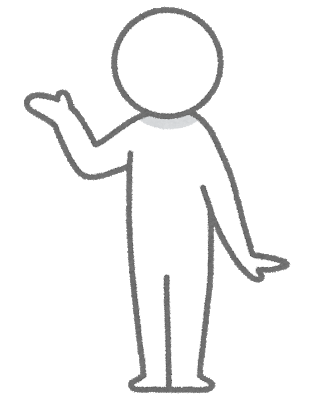
Keynoteと言えばiOSでプレゼンテーションのスライドショーの
作成に便利なソフトですが、
初心者が図形を描くのに使いやすいソフトでもあります。
Keynoteで図を描こう
MacBookで右クリック(マウスなし)
設定によって違うかもしれませんが、
トラックパッドを2本指でタッチか3本指でタッチが多いでしょうか。
図形の組合せ/拡大・縮小・グループ化
例
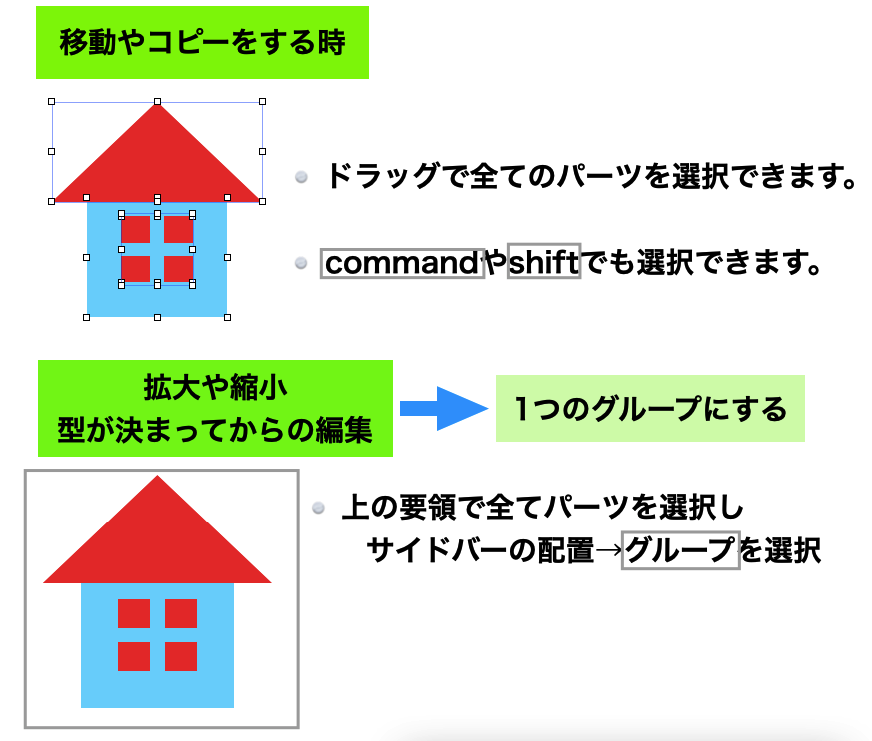 ※MacBookのショートカットの設定によって異なる。
※MacBookのショートカットの設定によって異なる。 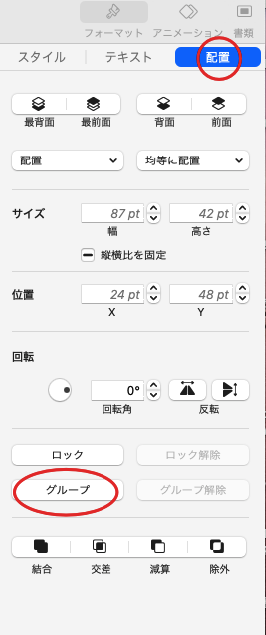
画像の透過・曲線
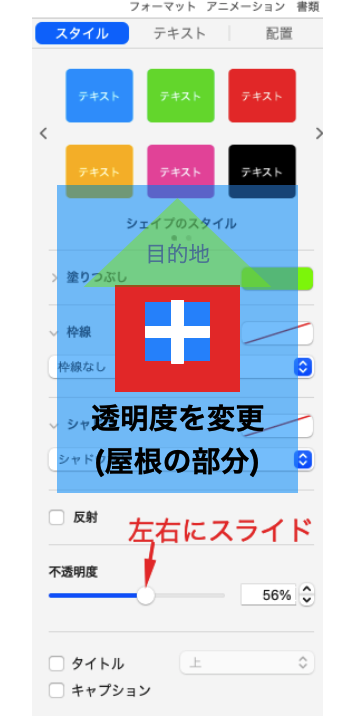
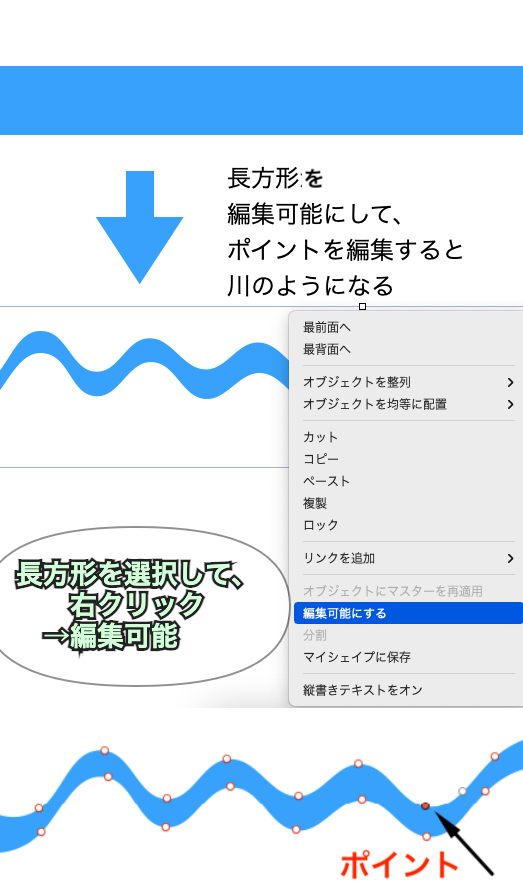
重なり順(レイヤー)を変更する
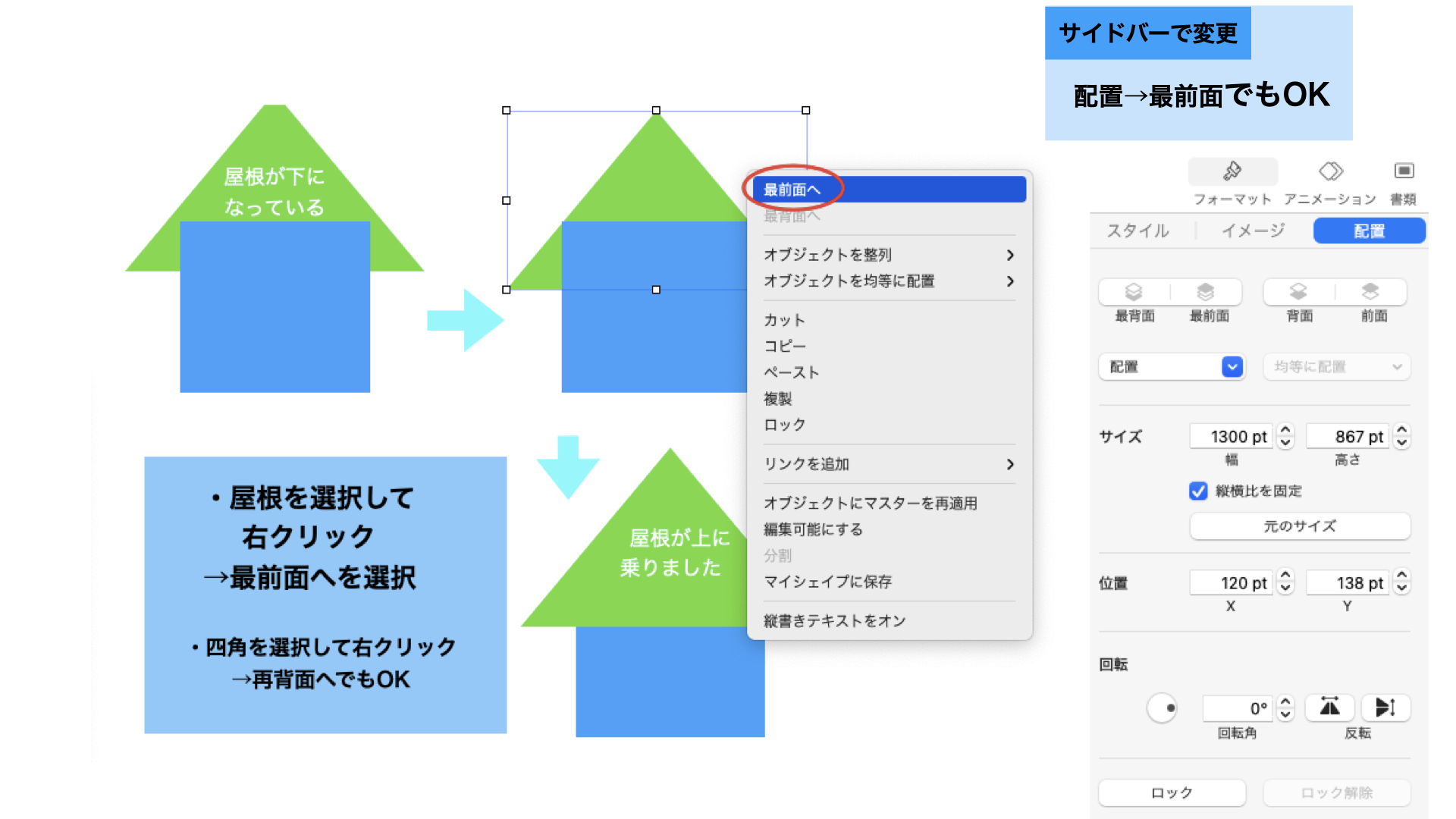
1ページだけの保存
Keynoteは基本プレゼンテーション用のアプリです。普通に保存すると、.keyの拡張子で出来上がり、ワードプレスにも挿入できません。
そこで、画像を .png で保存する手順を紹介します。
保存の手順
- ファイル→書き出す→
- イメージ→開始を選択して、1から1として、
フォーマットをPNGに変更→ - 次へ→分かりやすいところに保存(フォルダができている)
- 書き出す
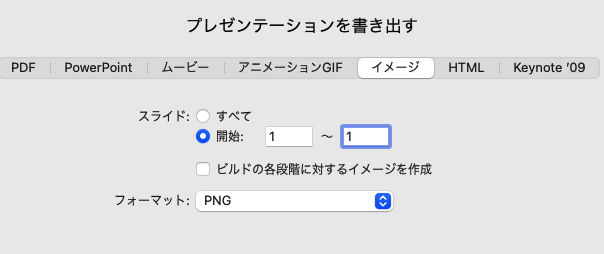
最後に
白紙に図を描くのにMacBookでは、【Pages】の方が推奨されているかもしれませんが、私自身【Keynote】の方が、使いやすく編集もしやすかったのでワードプレスでよく活用しています。
【Keynote】の本当の素晴らしさは、アニメーションの豊富さや、素晴らしいスライドショーが作れることですが、残念ながらプレゼンをすることなどもう無いので、ブログに図解を挿入する時にこれからも使用したいと思います。




コメント